Pobranie danych odpowiedzi w pliku Excel jest bardzo proste – podążaj za poniższymi krokami:
- Przejdź na stronę Moje Formularze.
- Wybierz formularz, którego odpowiedzi chcesz wyeksportować.
- Kliknij przycisk Odpowiedzi znajdujący się w górnym pasku.
- Kliknij przycisk Pobierz Wszystkie.
- Wybierz opcję Pobierz jako Excel.
Możesz również kliknąć ikonę trzech kropek przy głównej zakładce odpowiedzi, najechać myszą na opcję Pobierz i kliknąć Pobierz jako Excel.
Jak wyeksportować dane formularza do Excela przez Starą Stronę Odpowiedzi
Jeśli korzystasz ze starej wersji strony z odpowiedziami, opcja eksportu do Excela znajduje się nad siatką odpowiedzi.
Pobieranie powinno rozpocząć się od razu po kliknięciu przycisku. Jeśli nie możesz pobrać pliku, skontaktuj się z nami.
Czy wiesz, że możesz wygenerować raport Excel także przy pomocy linku? Pozwoli Ci to pobierać odpowiedzi bez potrzeby odwiedzania Tabeli. Link będzie automatycznie aktualizowany wraz z otrzymaniem nowych odpowiedzi. By dowiedzieć się więcej, zobacz poradnik How to Create an Excel Report.
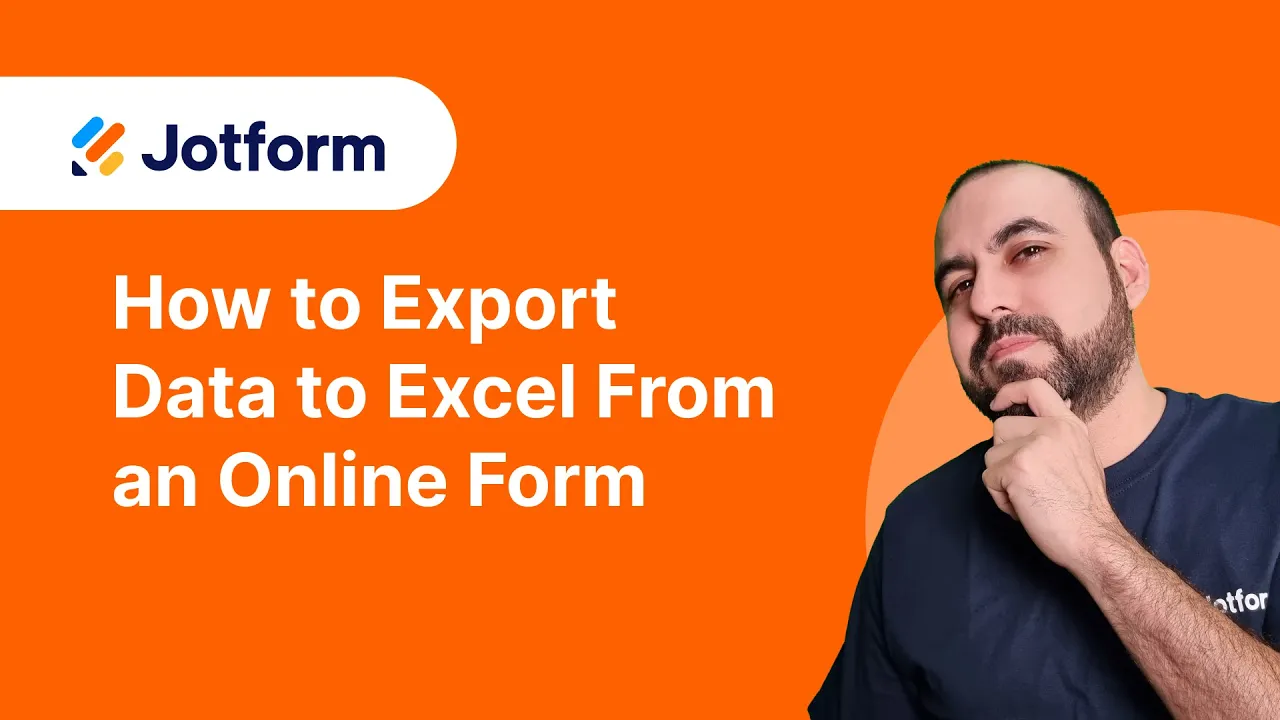
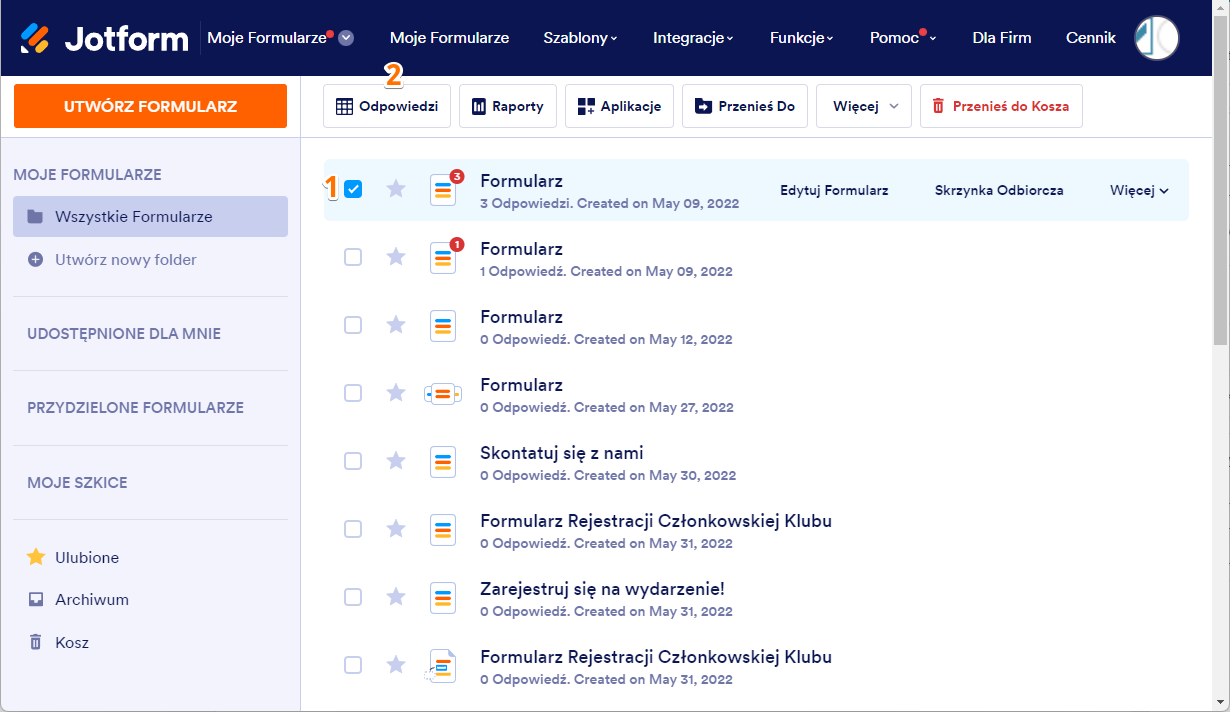

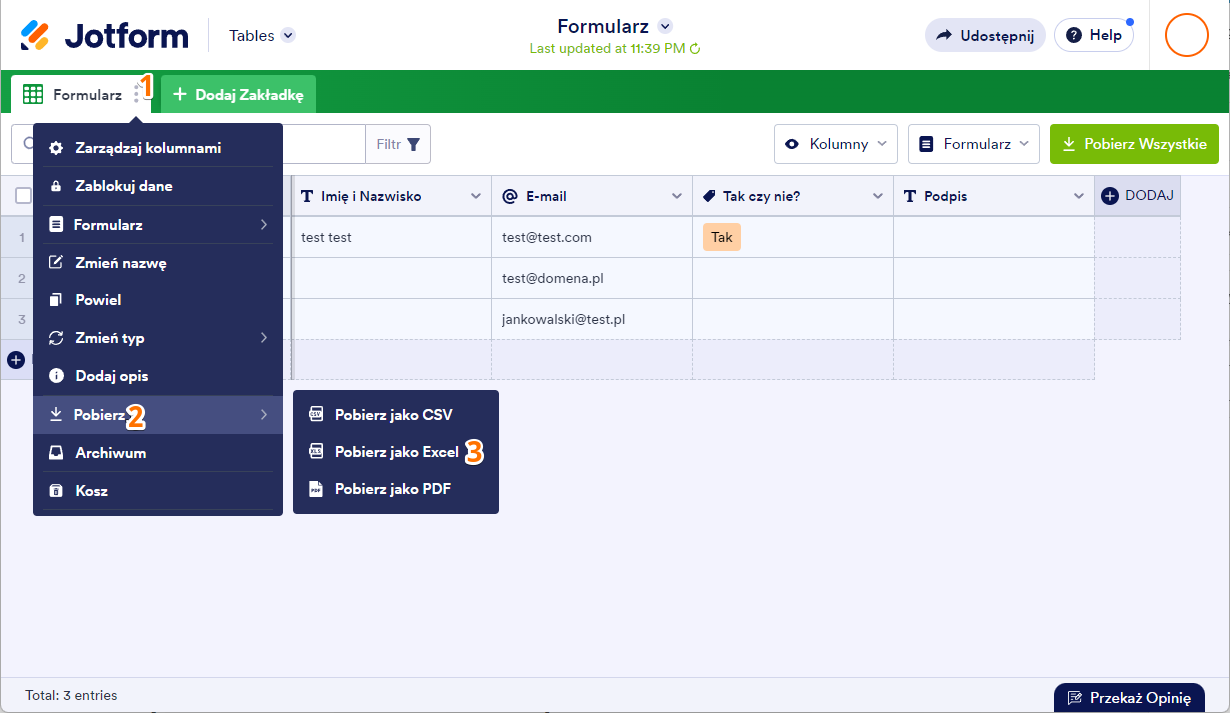

Wyślij Komentarz: